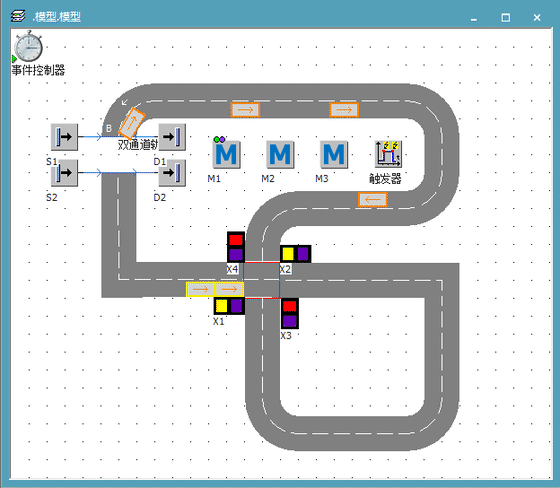
首先新建2D模型
利用双通道轨道对象创建如下对象

双击双通道轨道 选择控件Aà传感器

分别在34m,36m,72m,74m的位置设置传感器如下所示

在模型中处于交接处的位置
在模型中新建两个源对象和两个物料终结对象,取名S1,S2和D1,D2,并新建3个方法对象取名M1,M2,M3,再创建一个触发器对象
如下所示

这时我们还需要创建一个显示对象![]() 放入到模型中,选中显示对象右键选择编辑图标,弹出如下界面.
放入到模型中,选中显示对象右键选择编辑图标,弹出如下界面.

然后再点击新建,就会生产一个新的图标

设置大小宽度为20,,长度为35.
设置前景色为黑色,选择实心矩形,框选全部变为黑色
然后再选择红色,紫色填充
再接着新建选择黄色和紫色填充


双击显示对象,用户定义,新建一个变量,名为goto

然后选择视图显示属性和方法
找到CurrIcon属性双击,属性值设置为Icon2
这时我们就发现显示对象图标就变成了我设置的图标


复制4个显示对象,并重命名为X1,X2,X3,X4
X1,X2控制上下通行,变量goto,设置为True
X3,X4控制左右通行,变量goto,设置为False
双击打开触发器
勾选周期性重复,时期长度设置为1:30
选择操作栏,方法取消继承,把M3方法拖进去
确定之后在M3输入如下代码:
param a:string, b:string
X1.goto:=not X1.goto
X2.goto:=not X2.goto
X3.goto:=not X3.goto
X4.goto:=not X4.goto
if X1.goto
X1.CurrIconNo:=2
X2.CurrIconNo:=2
else
X1.CurrIconNo:=3
X2.CurrIconNo:=3
end
if X3.goto
X3.CurrIconNo:=2
X4.CurrIconNo:=2
else
X3.CurrIconNo:=3
X4.CurrIconNo:=3
end对S1,S2进行如下设置


这时我们点击开始仿真,可以发现小车已经跑起来了,交通信号灯也可以交替变化。
接着我们来写M1,M2的代码
M1代码:
param sensorID : integer
if not X1.goto
@.stopped:=True
waituntil X1.goto prio 1
@.stopped:=false
end
if not X2.goto
@.stopped:=True
waituntil X2.goto prio 1
@.stopped:=false
endM2代码:
param sensorID : integer
if not X3.goto
@.stopped:=True
waituntil X3.goto prio 1
@.stopped:=false
end
if not X4.goto
@.stopped:=True
waituntil X4.goto prio 1
@.stopped:=false
end打开双通道轨道,把M1,M2指定给传感器

想要获取首发教程推送请关注微信公众号:plant simulation仿真圈






















 3285
3285











 被折叠的 条评论
为什么被折叠?
被折叠的 条评论
为什么被折叠?








